So installieren Sie Ozeki SMS Gateway in Docker
Diese Anleitung erklärt, wie Sie Ozeki SMS Gateway mit Docker in Ubuntu einrichten können. Das folgende Tutorial zeigt alle Schritte und die notwendigen Informationen, um Ihnen diesen Vorgang zu erleichtern. Ozeki SMS Gateway ist ein hervorragendes Tool, das es ermöglicht, großartige Lösungen in verschiedenen Umgebungen zu erstellen. Die fortschrittliche Routing-Engine ermöglicht es Benutzern, SMS-Nachrichten automatisch unter vordefinierten Bedingungen zu versenden. In diesem Artikel erfahren Sie, wie Sie Ozeki SMS Gateway in Ubuntu über Docker im Terminal installieren. Diese Anleitung setzt grundlegende Kenntnisse des Terminals in Ubuntu voraus. Sie erhalten Schritt-für-Schritt-Anleitungen. Wir hoffen, dass dieser Artikel informativ und hilfreich für Sie ist. Legen wir los!
Was ist Docker
Docker ist eine offene Plattform für die Entwicklung, den Versand und den Betrieb von Anwendungen. Docker ermöglicht es Ihnen, Ihre Anwendungen von Ihrer Infrastruktur zu trennen, sodass Sie Software schnell bereitstellen können. Mit Docker können Sie Ihre Infrastruktur auf die gleiche Weise verwalten wie Ihre Anwendungen.
Was ist Ozeki SMS Gateway
Ozeki SMS Gateway verfügt über eine erstklassige SMS-Routing-Engine. Diese Routing-Engine ermöglicht es Ihnen, SMS-Nachrichten von einem Benutzer oder einer Mobilfunkverbindung zu einem anderen basierend auf von Ihnen definierten Bedingungen weiterzuleiten. Es gibt eine Vielzahl von Bedingungen, wie z.B. Telefonnummernpräfix, Übereinstimmung des Nachrichtentexts, Servicezeitraum oder Tageszeit. Zusätzlich zum Routing durch Mustererkennung ermöglicht die SMS-Routing-Engine auch die Änderung der SMS-Texte während der Übertragung. Sie können Telefonnummern ersetzen, den Nachrichtentext ändern oder eine Notiz an das Ende der Nachrichten anhängen.
So installieren Sie Ozeki SMS Gateway in Docker (Einfache Schritte)
So installieren Sie Ozeki SMS Gateway in Docker:
- Führen Sie den Befehl sudo docker pull ubuntu aus
- Öffnen Sie einen Dateieditor
- Erstellen Sie eine Docker-Datei
- Starten Sie die Installation von Ozeki SMS Gateway
- Lesen Sie die Terminalmeldung, ob das SMS Gateway installiert wurde
- Starten Sie den SMS Gateway-Container
- Überprüfen Sie die Protokolle, ob der Dienst gestartet wurde
- Melden Sie sich beim SMS Gateway an
So installieren Sie Ozeki SMS Gateway in Docker (Video-Tutorial)
Dieses Video-Tutorial zeigt Ihnen, wie Sie Ozeki SMS Gateway in Docker einrichten können. Dies erfolgt über das Terminal in Ubuntu. Das Video enthält alle Schritte, die Sie für eine erfolgreiche Installation von Ozeki SMS Gateway benötigen. Der Prozess umfasst das Herunterladen eines Ubuntu-Images, das Erstellen einer Docker-Datei und anschließend die Einrichtung von Ozeki SMS Gateway. Sobald Sie das Programm installiert haben, können Sie sich anmelden und es über Ihren Browser nutzen.
Ubuntu-Image herunterladen
Der erste Schritt besteht darin, das Ubuntu-Image herunterzuladen. Geben Sie dazu den folgenden Befehl in das Terminal ein: sudo docker pull ubuntu (Abbildung 1). Drücken Sie dann die Eingabetaste, um den Befehl auszuführen. Dadurch wird das neueste Ubuntu-Image heruntergeladen.
sudo docker pull ubuntu
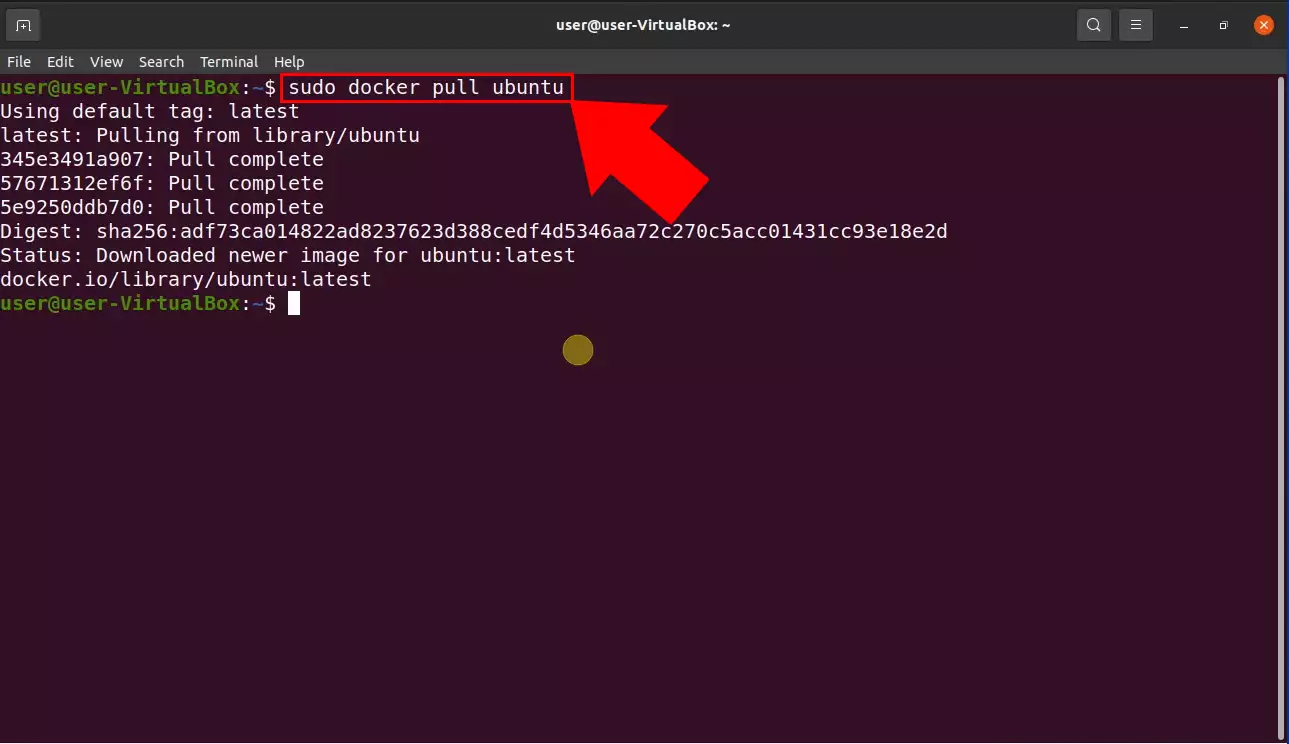
Docker-Datei erstellen
Als Nächstes müssen wir die Docker-Datei erstellen. Geben Sie den folgenden Befehl in das Terminal ein sudo nano Dockerfile (Abbildung 2). Drücken Sie dann die Eingabetaste, um diesen Befehl auszuführen. Dadurch wird ein Dateieditor geöffnet, in den wir den Inhalt der Docker-Datei einfügen können.
sudo nano Dockerfile
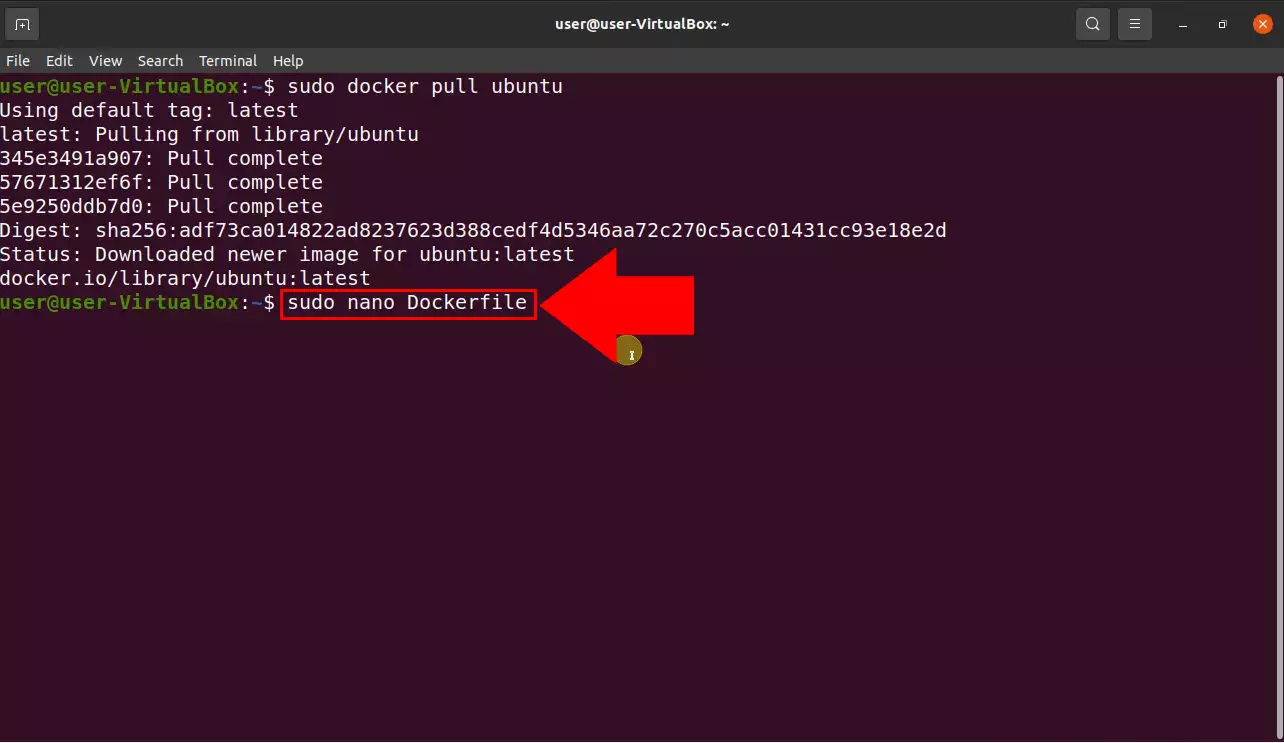
Inhalt der Docker-Datei
Fügen Sie die folgenden Befehle in den Dateieditor ein. Drücken Sie anschließend die Eingabetaste. Dadurch wird die Docker-Datei erstellt, die wir zum Erstellen des SMS Gateway-Images benötigen. Geben Sie Ihre eigene Zeitzone anstelle von TZ=Europe/Budapest ein. (Abbildung 3)
FROM ubuntu ENV TZ=Europe/Budapest RUN ln -snf /usr/share/zoneinfo/$TZ /etc/localtime && echo $TZ > /etc/timezone RUN apt-get update \ && apt-get install -y wget mono-complete libturbojpeg libportaudio2 xvfb \ libspeexdsp1 libspeex1 fonts-symbola libv4l-0 unzip libnss3-tools tzdata\ && wget https://ozeki-sms-gateway.com/attachments/702/installlinux_1703175267_ozekismsgateway_10.4.16_all.deb \ && mkdir -p /var/lib/ozeki/Data \ && echo "abc123" | tee /var/lib/ozeki/Data/setuppassword.txt \ && dpkg -i installlinux_1703175267_ozekismsgateway_10.4.16_all.deb \ && rm -rf /var/lib/apt/lists/*
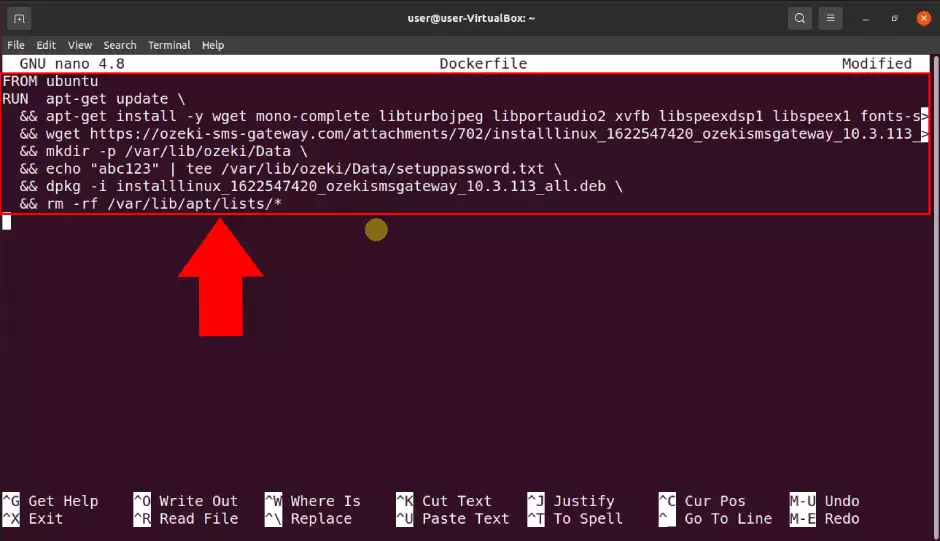
SMS Gateway-Image erstellen
Geben Sie den folgenden Befehl in das Terminal ein sudo docker build -t sms-gateway . (Abbildung 4). Drücken Sie dann die Eingabetaste, um diesen Befehl auszuführen. Dadurch wird der Installationsprozess für Ozeki SMS Gateway gestartet.
sudo docker build -t sms-gateway .
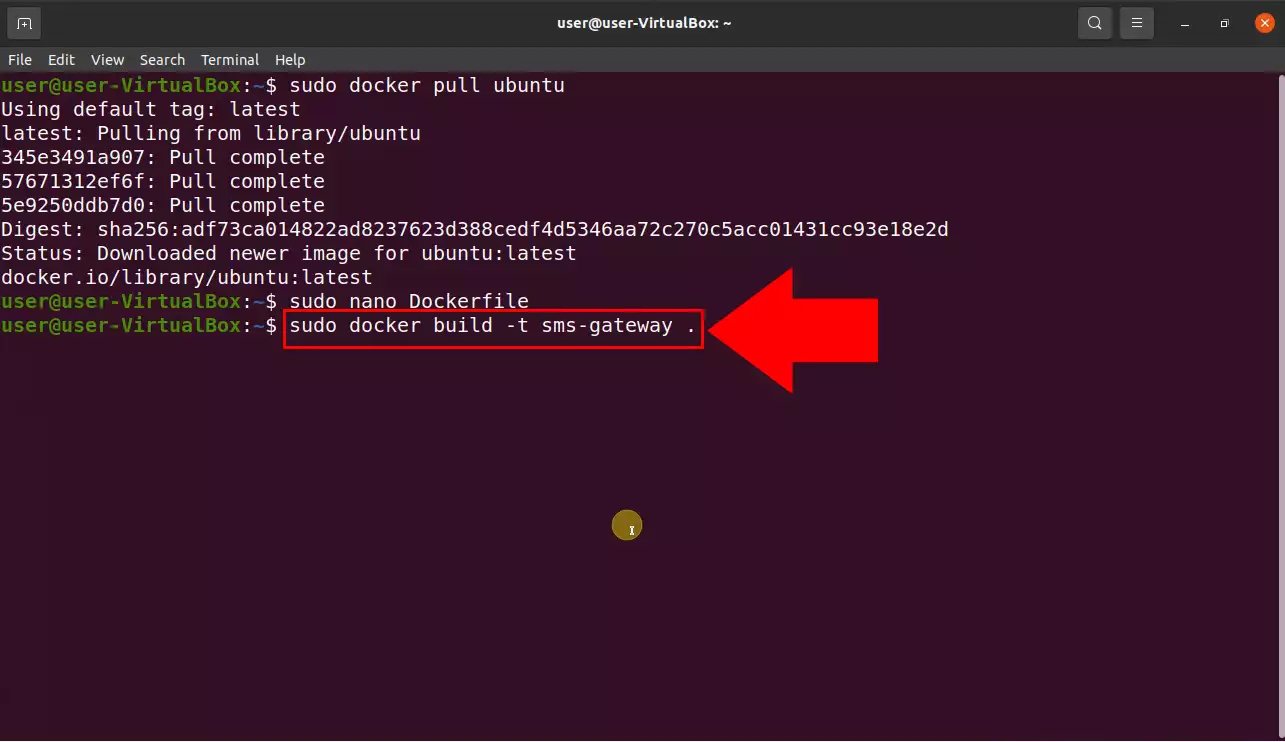
SMS Gateway-Image erstellt
Sobald der Installationsprozess abgeschlossen ist, werden zwei Meldungen im Terminal angezeigt (Abbildung 5). Successfully built e44dacb03f4f und Successfully tagged sms-gateway:latest. Diese Meldungen zeigen an, dass das SMS Gateway nun auf Ihrem System installiert ist. Jetzt ist es bereit für den Start.
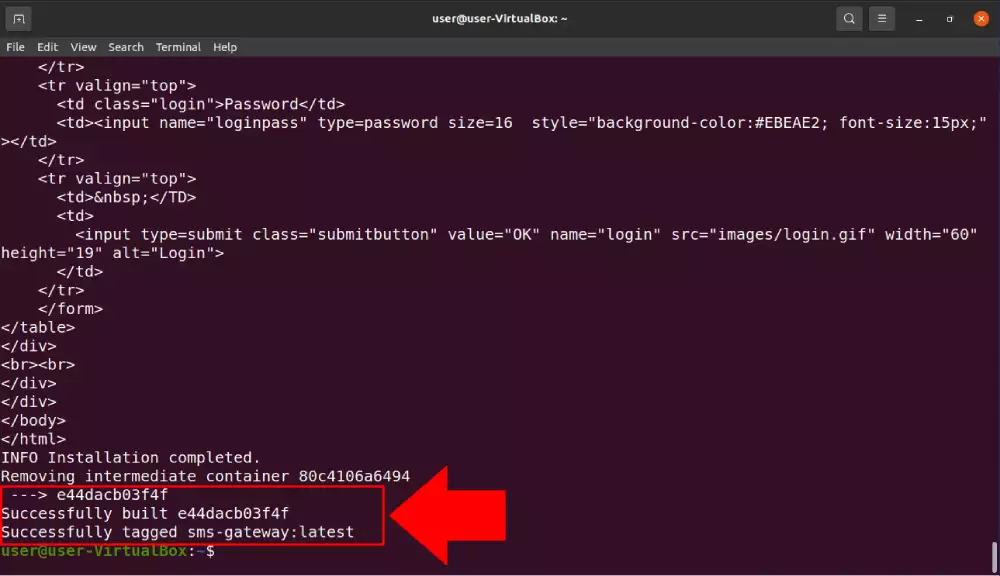
SMS-Gateway-Container ausführen
Führen Sie den SMS-Gateway-Container aus, indem Sie den folgenden Befehl in das Terminal eingeben. sudo docker run -ti -p 9615:9515 -p 9616:9516 sms-gateway \ mono /usr/lib/ozeki/BaseSystem/v1.0.0/Ozeki_Starter.exe /run (Abbildung 6). Drücken Sie die Eingabetaste, um diesen Befehl auszuführen und den Dienst zu starten.
sudo docker run -ti -p 9615:9515 -p 9616:9516 sms-gateway \ mono /usr/lib/ozeki/BaseSystem/v1.0.0/Ozeki_Starter.exe /run
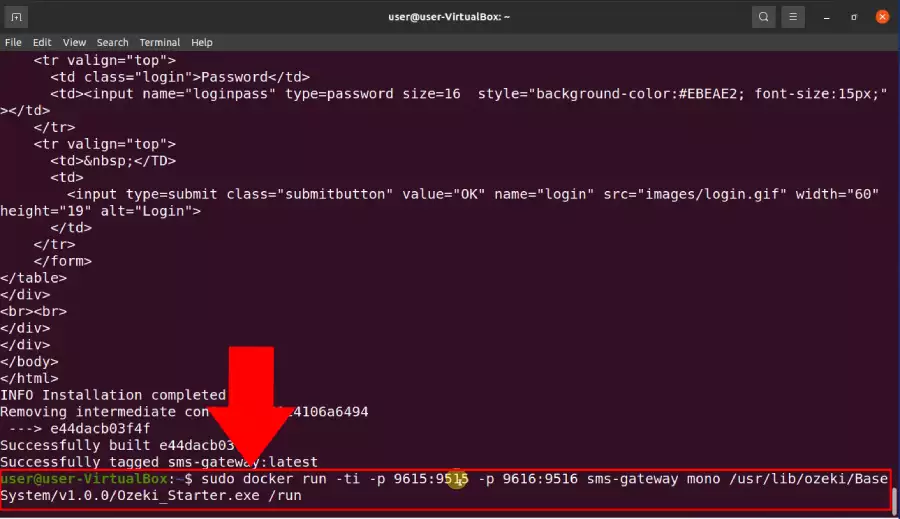
SMS-Gateway-Dienst gestartet
Nachdem Sie den SMS-Gateway-Container ausgeführt haben, erscheint erneut eine Nachricht im Terminal (Abbildung 7). Diese Nachricht lautet "Systeminitialisierung abgeschlossen". Die Nachricht bedeutet, dass der Dienst erfolgreich gestartet wurde.
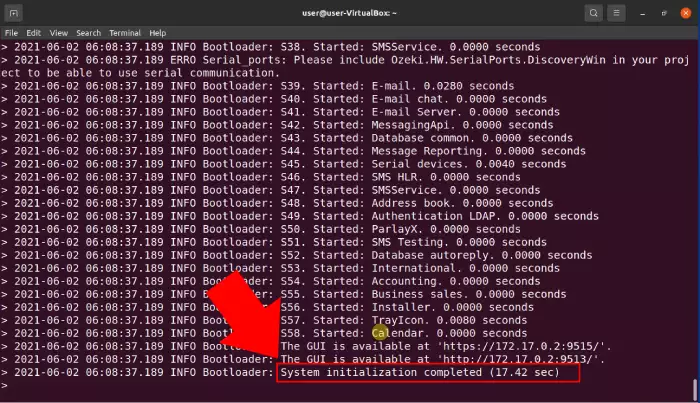
Anmeldung beim SMS-Gateway
Nachdem der Dienst gestartet wurde, können Sie sich über Ihren Browser beim SMS-Gateway anmelden. Geben Sie zunächst https://localhost:9615 in die Adressleiste Ihres Browsers ein und drücken Sie die Eingabetaste (Abbildung 8). Sie werden zu einem Anmeldebildschirm weitergeleitet. Geben Sie admin in das erste Textfeld ein und dann das Admin-Passwort in das zweite Textfeld. Klicken Sie auf OK, um sich anzumelden.
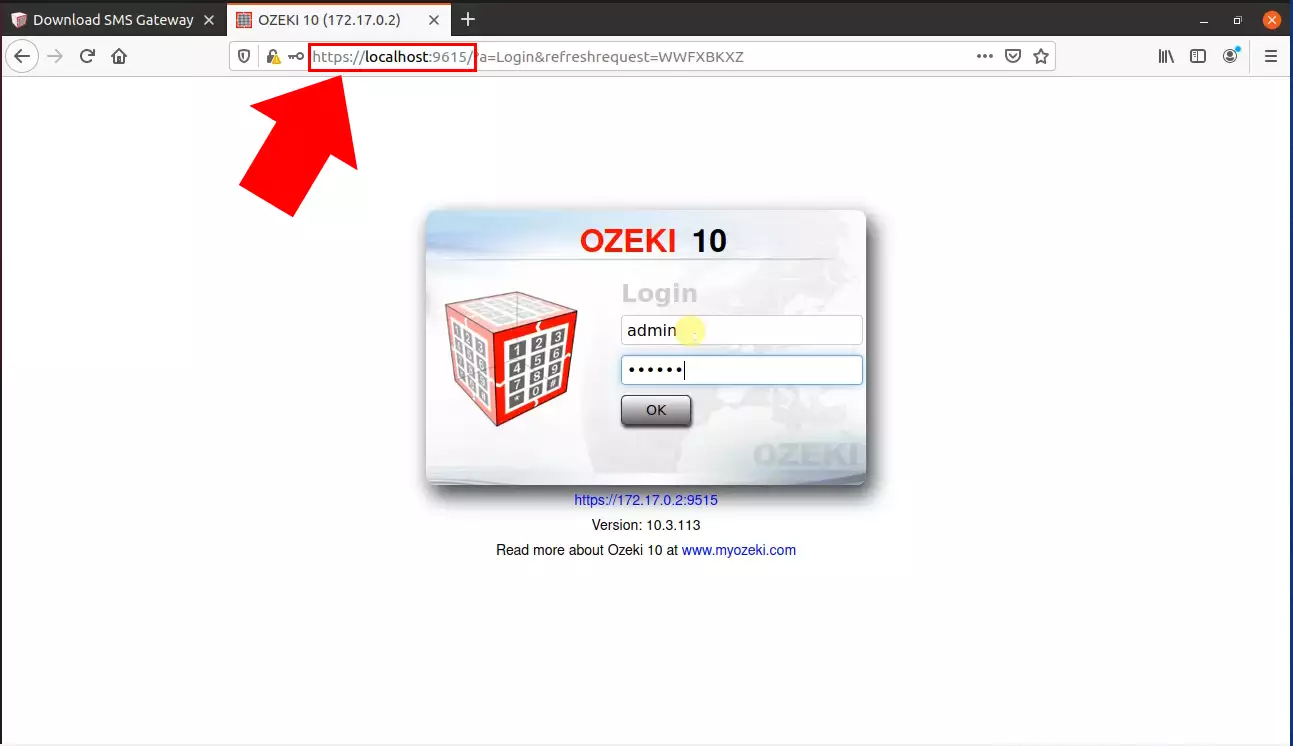
SMS-Gateway-GUI erreichbar
Nach der Anmeldung ist die SMS-Gateway-GUI nun auf Ihrem System verfügbar (Abbildung 9).
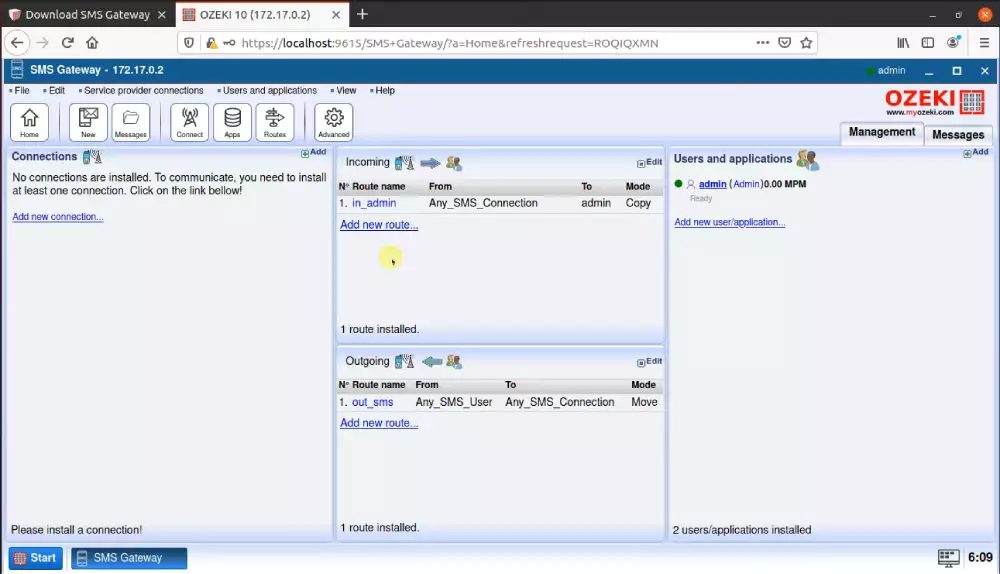
Zusammenfassung
Wir haben unser Bestes getan, um Ihnen alle Details schnell und einfach zu vermitteln. Wenn Sie die Schritte des Tutorials genau befolgt haben, sollten Sie in der Lage sein, SMS mit dem Ozeki SMS Gateway über Docker problemlos zu versenden. Wenn Sie die Schritte bereits abgeschlossen haben, können Sie das SMS Gateway nun von Ihrem System aus bedienen. Wenn Sie mehr über die Vorteile anderer ähnlicher Lösungen erfahren möchten, können Sie einen Blick auf ozeki-sms-gateway.com werfen. Ich hoffe, dieses Tutorial wird allen Lesern und besonders Anfängern helfen.
